Ümbersuunamine, kõnerühmad ja samaaegne helisemine Microsoft Teamsis
Saate kõned ümber suunata mõnele muule numbrile või Teamsi liikmele või helistada töönumbriga samal ajal mõnele muule numbrile.
Ümbersuunamise häälestamine
Märkus.: Ümbersuunamine on saadaval ainult ühe kõne korral.
Kõnede ümbersuunamise alustamiseks valige Teamsi ülaosas oma profiilipildi kõrval Sätted ja muud 

Valige jaotises Kõnede käsitlemine ja suunamine tumblernupp, et valida, kuidas kõiki kõnede ümbersuunamist tuleks käsitleda, või häälestage erinevate stsenaariumide jaoks erinevad vastused. Saate valida, kas kõned suunatakse ümber kõneposti, uuele numbrile või kindlale kontaktile, kõnerühmale või volitatud esindajatele.
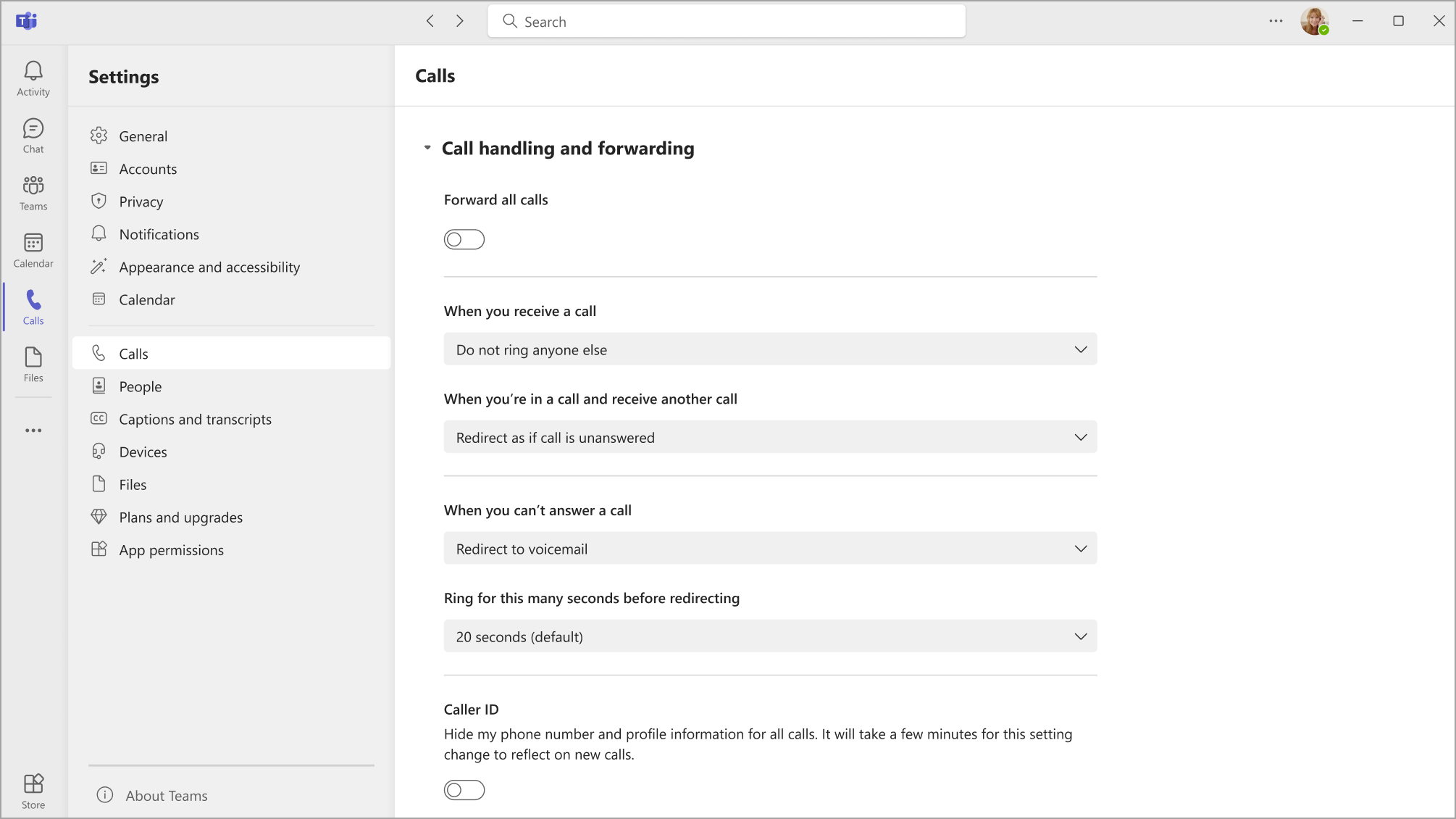
Näpunäide.: Saate teada, kuidas häälestada delegaadi ja suunata kõned ümber teistele inimestele või rühmadele.
Märkus.: Kui te ei näe sätetes kõnede ümbersuunamise suvandeid, on tõenäoline, et teil pole Enterprise Voice või Business Voice'i litsentsi. Pange ka tähele, et litsentside muudatuste jõustumiseks võib kuluda kuni 24 tundi.
Kõnerühma loomine
Kõnerühma liikmed saavad teie nimel kõnesid vastu võtta. Kui kõned on loodud, saate eelmise jaotise ümbersuunamisjuhiste abil lasta kõned ümber suunata oma kõnerühmale.
-
Alustamiseks avage Teamsi ülaosas oma profiilipildi kõrval Sätted ja muud


-
Valige jaotises Kõnerühma haldamine kas Lisa kõnerühm uue rühma loomiseks või Redigeeri , et muuta liikmeid, sätteid või kõnede järjestust, kui olete juba kõnerühma loonud.
-
Lisage jaotises Inimeste lisamine soovitud inimesed oma kõnerühma. Kõnerühmas võib olla kuni 25 inimest.
Märkus.: Peate lisama inimesi oma asutusest. Telefoninumbreid ei toetata.
Saate valida kõnede ümbersuunamise järjekorra oma kõnerühma liikmetele või määrata, et kõik rühma liikmed heliseksid korraga.
-
Valige rühmaliikmete loendi kohal ripploend, et valida oma helisemisjärjestus kas Kõik korraga või Alltoodud järjestuses.
-
Kui valite alltoodud järjekorras, saate kõnerühma liikmed kõnede vastuvõtmiseks eelistatud järjestusse lohistada.
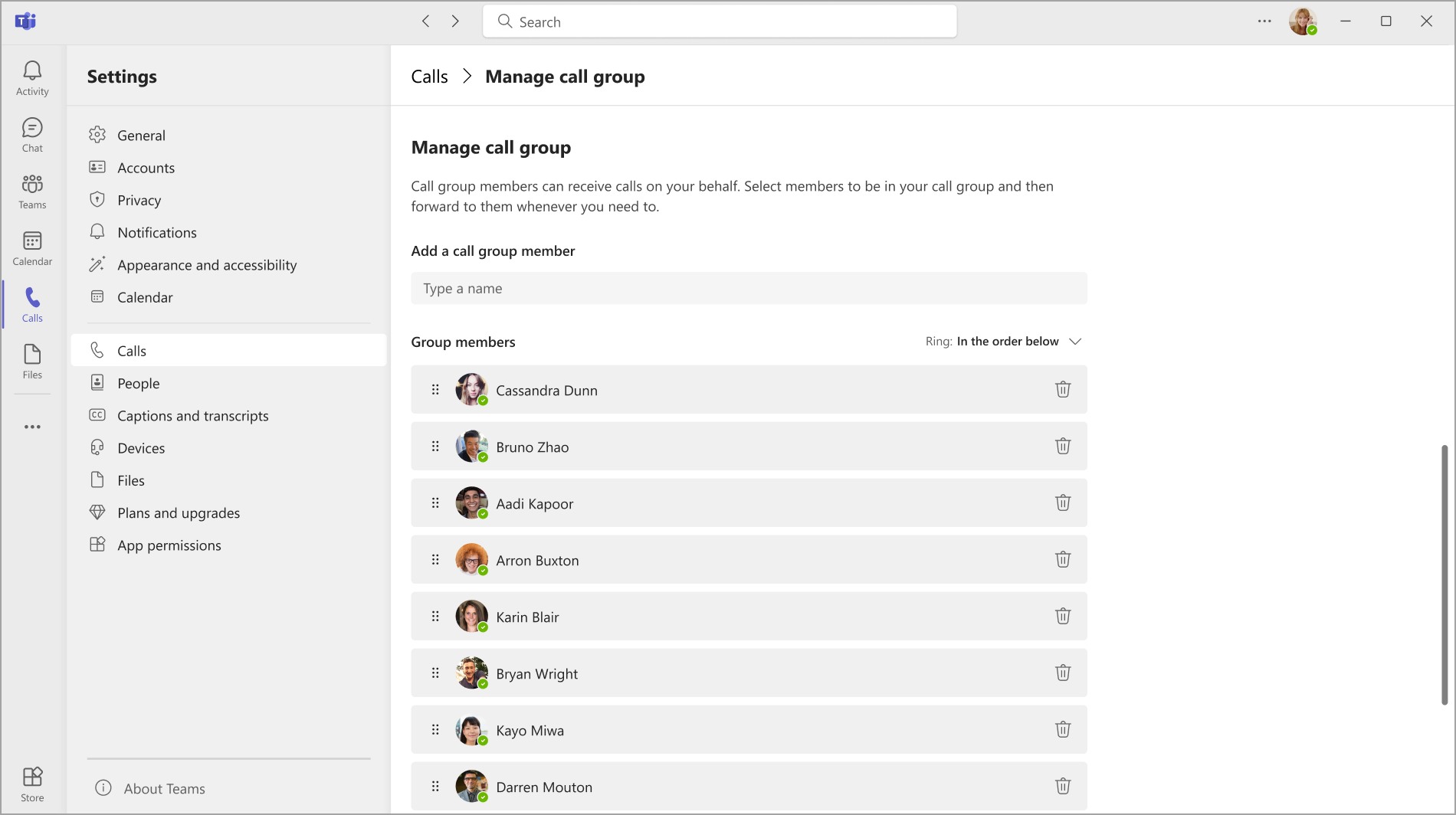
Rühmakõnede äraviimine on vähem häiriv kui muud kõne ümbersuunamise vormid, kuna adressaadid saavad sätetes valida, kuidas sissetulevast kõnest teavitada ja otsustada, kas neile vastata.
Märkus.: Mobiilsideseadmed saavad kõnerühma teatisi ainult siis, kui need on määratud loosungile ja helinale.
Teamsi SIP-seadme ümbersuunamise häälestamine
Valige seadme põhimenüüs CFW pehme nupp. Kuvatakse Teamsi ümbersuunamise olek koos juhistega, kuidas seda funktsioonikoodide valimise abil muuta.
Märkus.: järgmised seadmemudelid ei toeta praegu ümbersuunamist: Yealink T30, Yealink T30P, Cisco 6821, Poly Trio 8500, Poly Trio 8800 ja AudioCodes IP Phones.
Saada alati edasi
Valige *33* ja seejärel edasisaadetud telefoninumber. Telefoninumber võib olla E.164 vormingus või valimisstring, mis teisendatakse teie valimisplaani põhjal.
Kõnede suunamiseks kõneposti määrake suunav telefoninumber, mis suunatakse ümber teie office'i telefoni. Seda saate teha kõigi edasisaatmissätete puhul.
-
Näide: *33*+14257222217 või *33*14257222217
Kui helistaja kuuleb 4 korda helinat või kiiret hõivatud tooni, näitab see, et säte oli edukas.
Ajalõpul edasisuunas (vastamata kõned)
-
Vali *34*.
-
Sisestage valikuline aeg sekundites. See aeg tuleb ümardada järgmise kümneni ja see võib olla kuni 60 sekundit. Vaikeväärtuseks on seatud 20 sekundit.
-
Valige * ja seejärel edasisaadetud telefoninumber.
-
Näide: *34*10*14257222217 (helisema 10 sekundit ja kui vastuseta edasisuunas 14257222217 või *34*14257222217 (helisema 20 sekundit – vaikesäte ja kui vastuseta edasisuunas 14257222217).
Lähtestamine
Dial *32*
Välise kõne marsruutimise häälestamine
Väline kõnede marsruutimine võimaldab teil sissetulevad telefonikõned (mitte Teamsi kõned) kõneposti või vastamata kõnesätetesse ümber suunata. See aitab filtreerida rämpspostikõnesid ning võimaldab erineval tasemel kontrolli telefonikõnede ja Teamsi kõnede üle.
-
Valige Teamsi ülaosas oma profiilipildi kõrval Sätted ja rohkem

-
Seejärel valige Sätted > Kõned

-
Valige jaotises Kõnede käsitlemine ja suunamine > Suuna välised telefonikõned ümber kõneposti ümber ja suunake need ümber vastamata kõneposti. Tumblerlüliti on vaikimisi välja lülitatud.
Märkus.: Kui te ei näe seda suvandit oma kõnesätetes, on tõenäoline, et teie IT-administraator pole seda funktsiooni lubanud. Lisateabe saamiseks võtke nendega ühendust.
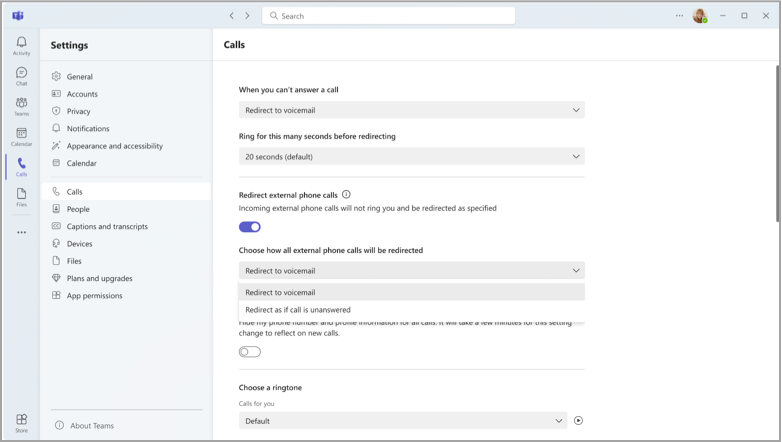
Samaaegse helisemise häälestamine
Kui soovite, et sissetulevad kõned heliseksid korraga nii teile kui ka kellelegi teisele (nt volitatud esindajale), saate selle teamsis häälestada.
-
Valige Teamsi ülaosas oma profiilipildi kõrval Sätted ja rohkem


-
Jaotises Kõnede käsitlemine ja suunamine > Kui saate kõne, saate valida, kas heliseb kontakt, kõnerühm või teie volitatud esindajad.
-
Kui valite uue numbri või kontakti helisemise, hakake tippima selle isiku nime, kellele soovite kõned samaaegselt vastu võtta, ja valige rippmenüüst tema nimi.
Märkus.: Kui te ei näe sätetes samaaegse helisemise suvandeid, on tõenäoline, et teil pole Enterprise Voice või Business Voice'i litsentsi. Pange ka tähele, et litsentside muudatuste jõustumiseks võib kuluda kuni 24 tundi.










